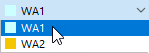Lista
Todos os casos de carga (CC) do modelo estão listados à esquerda do separador "Casos de carga". Poderá aí criar, copiar ou eliminar um novo CC. As outras funções disponíveis nos botões no final da lista são descritas na tabela abaixo.
|
|
Cria um novo caso de carga |
|
|
Copia os casos de carga selecionados |
|
|
Adiciona cargas a um caso de carga novo ou já existente |
|
|
Selecciona todos os casos de carga e combinações |
|
|
Inverter seleção de casos de carga na lista |
Parâmetros e opções
Nesta área, atribua as "Configurações de análise de simulação de vento" ( WA ) ao caso de carga selecionado.
Pode selecionar "WA" na lista ou criar um novo tipo de configuração de análise de simulação de vento com o botão
![]() editar. Para editar as configurações de análise de simulação de vento selecionadas, clique no botão
editar. Para editar as configurações de análise de simulação de vento selecionadas, clique no botão
![]() editar. A caixa de diálogo "Configuração da análise de simulação de vento" é descrita no Capítulo Configuração da análise de simulação de vento.
editar. A caixa de diálogo "Configuração da análise de simulação de vento" é descrita no Capítulo Configuração da análise de simulação de vento.
Cálculo no RWIND 2
Também pode iniciar o RWIND 2 através do clique no
![]() no canto direito da zona "Configurações". Esta função exporta os dados do modelo relativos a um dos casos de carga para o programa RWIND 2.
no canto direito da zona "Configurações". Esta função exporta os dados do modelo relativos a um dos casos de carga para o programa RWIND 2.
Aí, pode verificar as configurações do túnel de vento, da malha, da simplificação do modelo etc. Se necessário, pode ajustar os parâmetros. Veja aqui um exemplo de um procedimento comum:
- Inicie o cálculo do RWIND 2.
- Verifique os resultados.
- Saia do RWIND 2 e volte ao RFEM 6/RSTAB 9.
- Calcule os casos de carga restantes, se aplicável.
- Inspeccione as cargas importadas na janela de trabalho e nas tabelas
- Combinar os casos de carga de vento com outros casos de carga em combinações de carga e de resultados, se aplicável.
- Por fim, inicie o cálculo das deformações e dos esforços internos.
Pode encontrar mais informações no artigo da {%>https://www.dlubal.com/pt/apoio-tecnico-e-formacao/apoio-tecnico/base-de-dados-de-conhecimento/001668 Base de dados de conhecimento]].
Perfil de vento
Nesta área, atribua o "Perfil de vento" ao caso de carga selecionado. Pode criar um novo perfil de vento através do clique no
![]() editar. Para editar o perfil de vento seleccionado, utilize o botão
editar. Para editar o perfil de vento seleccionado, utilize o botão
![]() editar. A caixa de diálogo "Perfil de vento" é descrita no Capítulo Perfil de vento.
editar. A caixa de diálogo "Perfil de vento" é descrita no Capítulo Perfil de vento.
O perfil de vento é exibido na parte direita da janela. É possível alternar entre o perfil de velocidade e o perfil de intensidade de turbulência através do comando
![]() editar. o
editar. o
![]() .
.
">image030023